今天给大家介绍一下怎么修改企业微信中设置的小休时长的具体操作步骤。
-
1.首先打开手机上的企业微信app,进入主页面后,点击右下角的【我】选项。
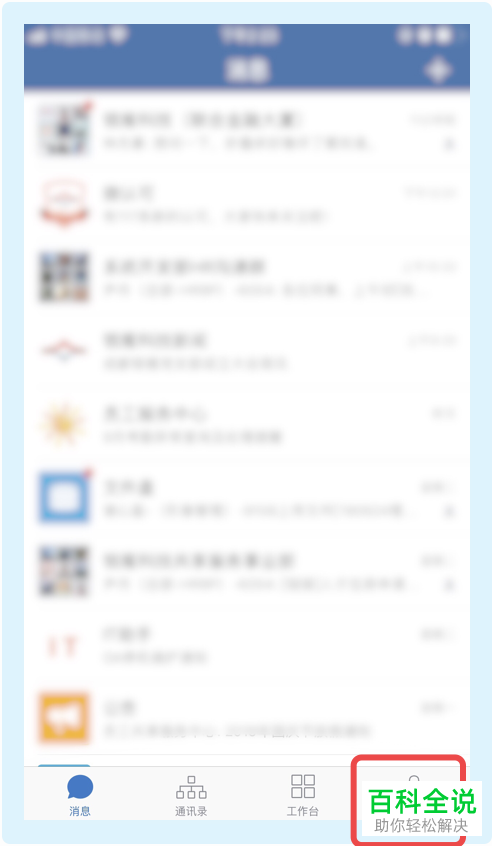
-
2. 在打开的【我】的页面,找到下方的【设置】选项,点击进入。
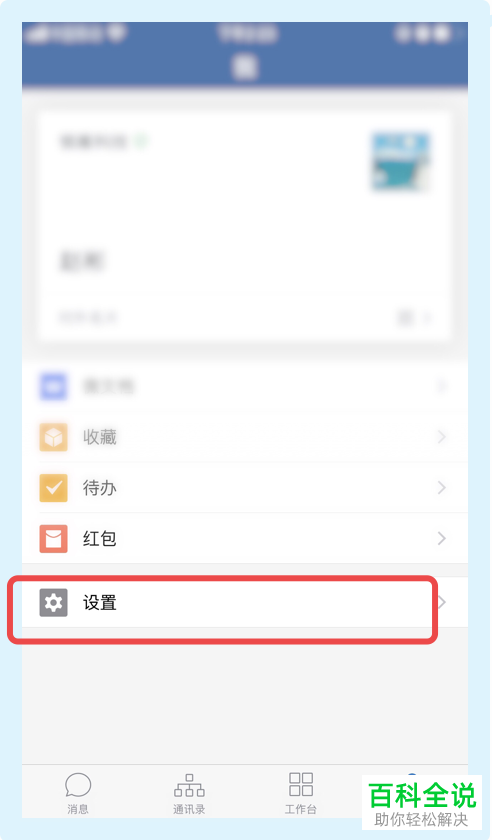
-
3. 进入【设置】页面后,选择【通用】选项,点击进入。
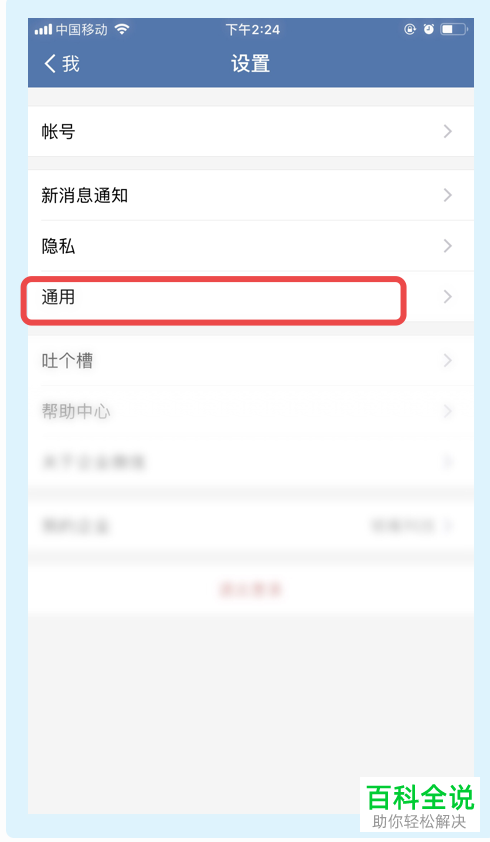
-
4. 如图,在打开的【通用】页面,找到【休息一下】选项,打开。
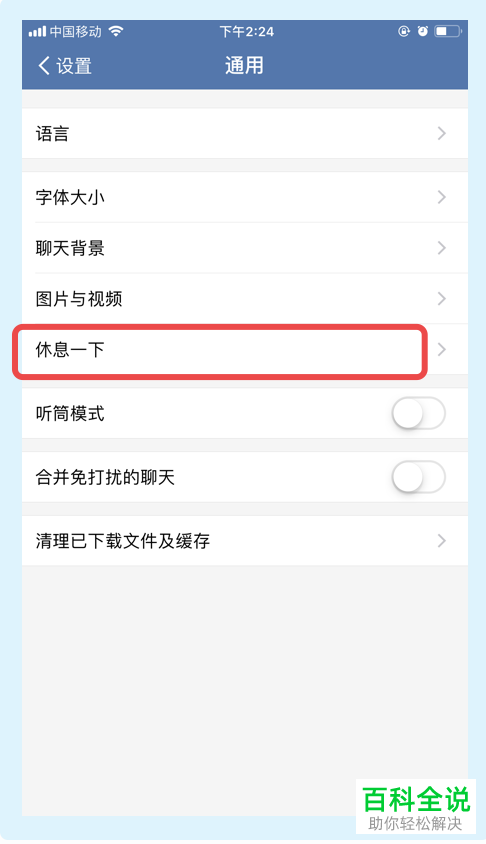
-
5. 如图,在打开的【休息一下】页面中,我们就可以看到【休息时长】的选项了,点击。
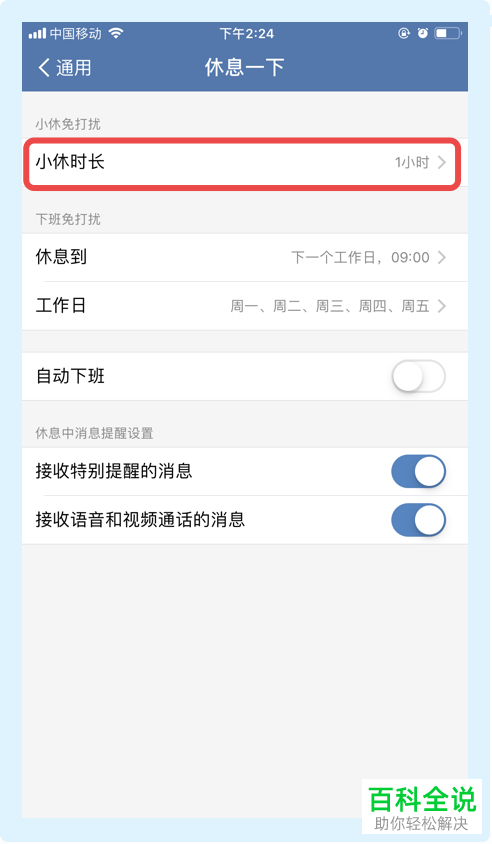
-
6. 最后,在打开的页面,选择想要修改的时长即可。
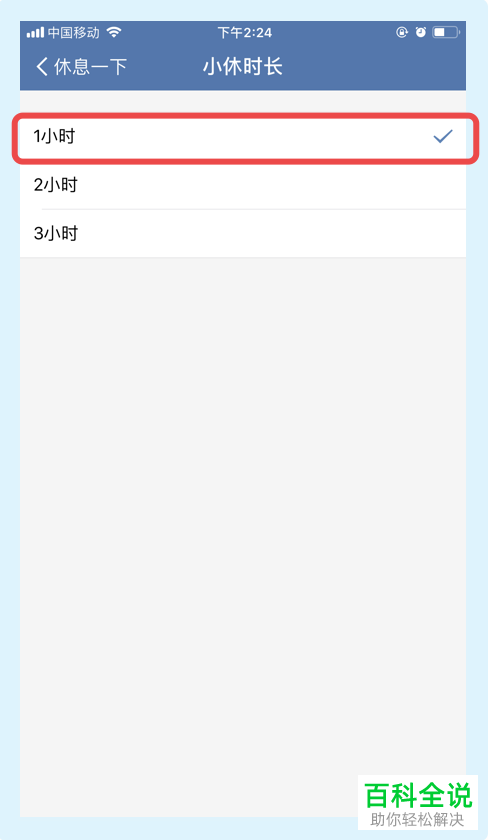
-
以上就是怎么修改企业微信中设置的小休时长的具体操作步骤。
